excel怎么设置行高(列宽)自动适应!听着简单,但不一定会!
有时我们需要调整Excel中的行高度以正确查看单元格内容。在这篇文章中,Excel秘籍大全将向你展示在Excel中自动调整行高(列宽)的简单方法。
1
Excel自动调整行高功能以自动调整行高度
在我们的第一种方法中,我们将使用Excel中的“自动调整行高”功能来调整下图中第9行的行高,以便我们可以正确地查看单元格内容。
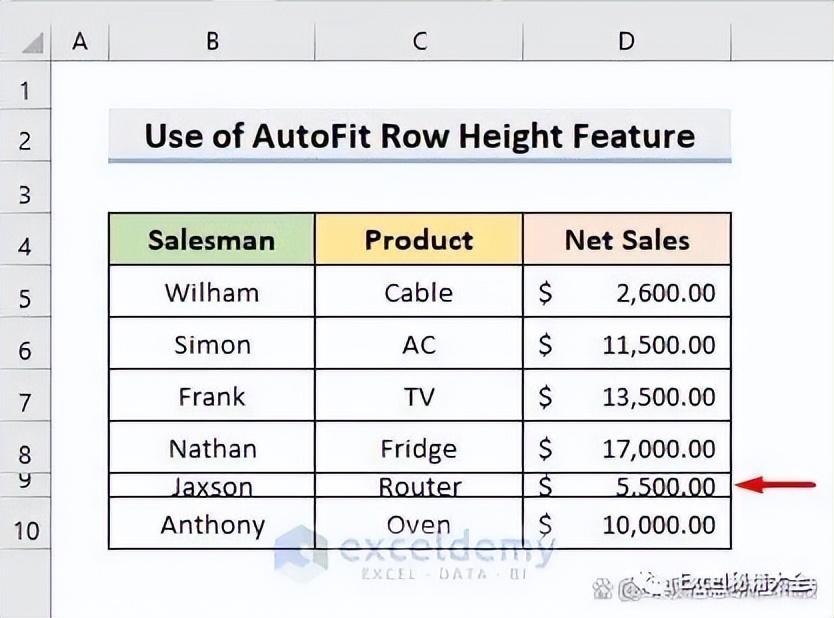
1、首先,选择第9个。
2、接下来,在“格式”下拉列表中选择“自动调整行高”功能,你可以在“常用”选项卡下的“单元格”组中找到该功能。

3、最后,你将看到新调整的第9排。
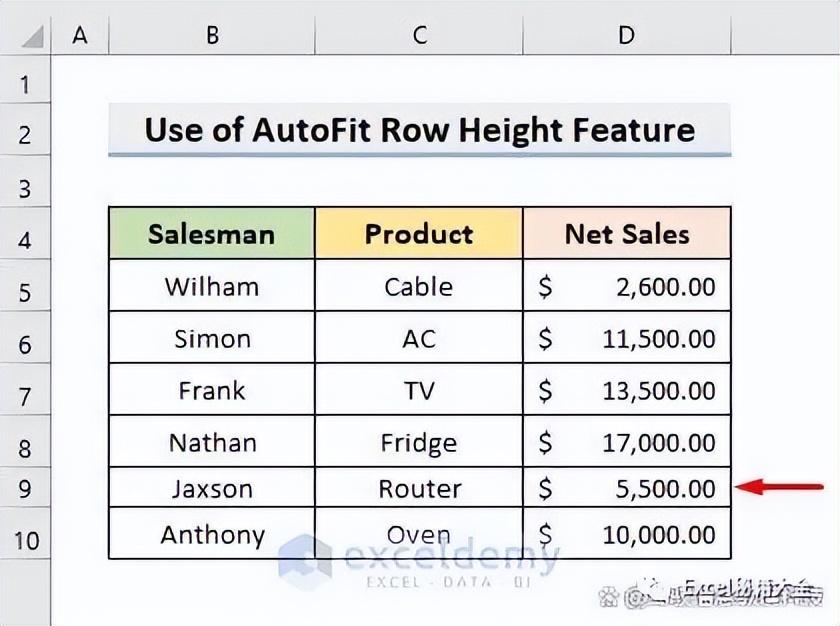
2
使用VBA自动调整行高
使用VBA自动调整行高
如果您想要更加灵活地自动调整Excel表格的行高,那么您可以使用VBA编写一个宏来实现这一功能。这种方法
需要您具有一定的VBA编程基础。1.打开“开发工具”选项卡,然后依次选择“Visual Basic”->“插入”->“模块”2.在打开的模块窗口中输入以下代码: Sub AutoRowHeight() For Each xRow In Selection.Rows xRow.AutoFitNext XRow End Sub
3.保存宏并关闭模块窗口。现在,当您需要调整单元格的行高时,只需要选择该单元格(或行),然后执行这个宏即可。
3
在展开的页面中点击自动调整行高
在展开的页面中点击自动调整行高。
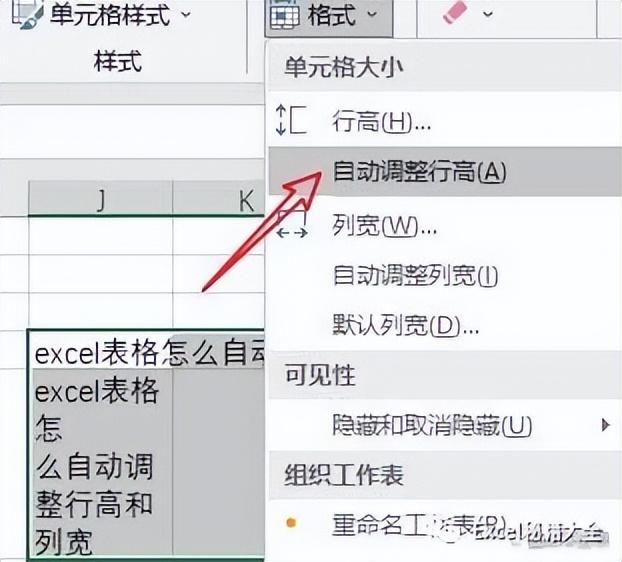
4、行高设置成功后,再在上面选择自动调整列宽。
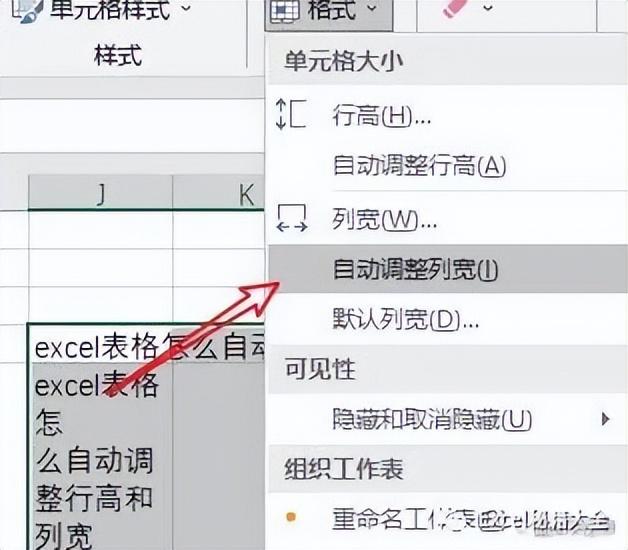
5、设置成功,excel表格的行高和列宽自动调整成功。
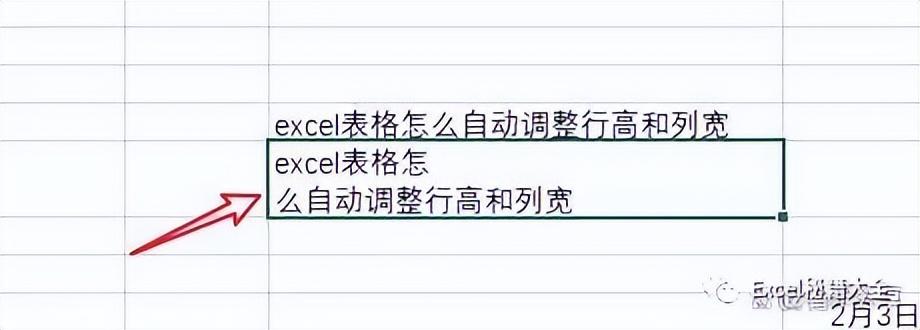









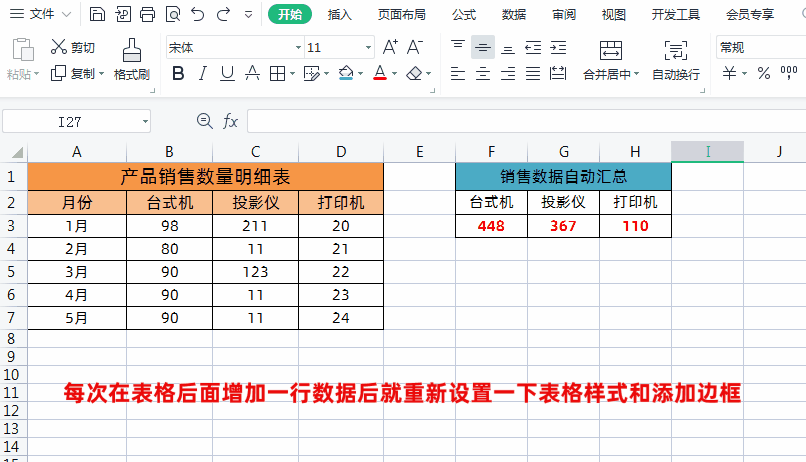
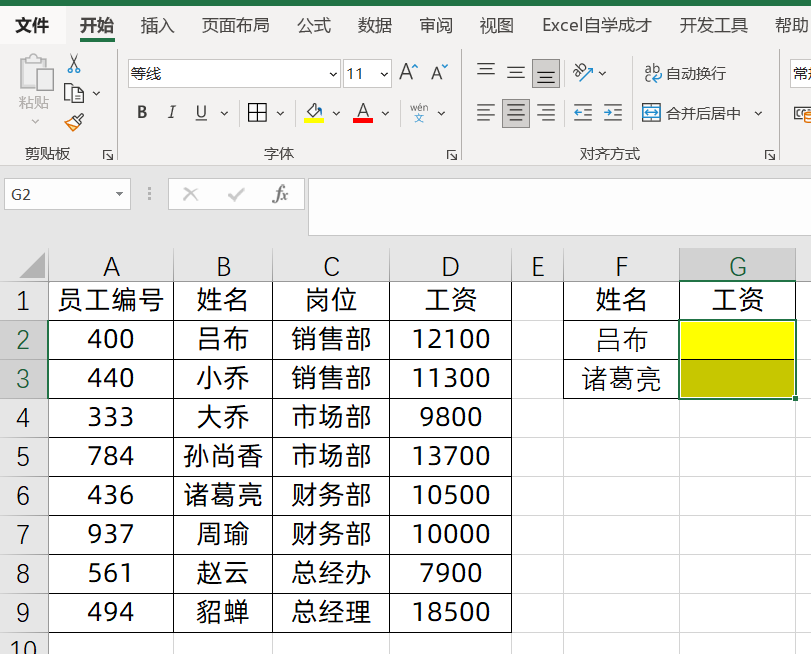

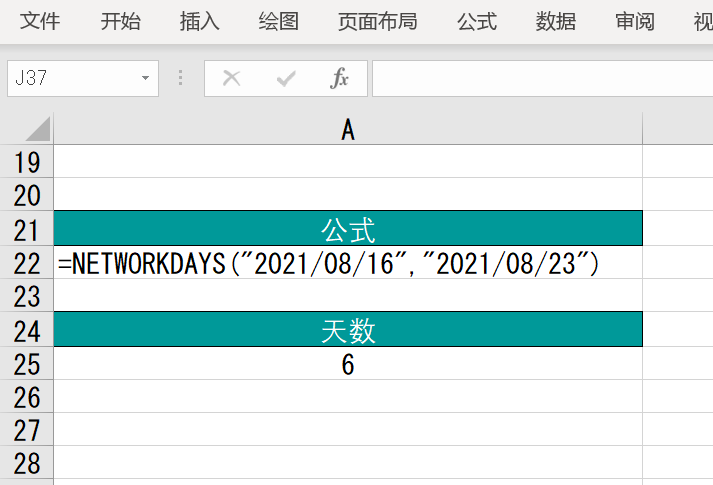
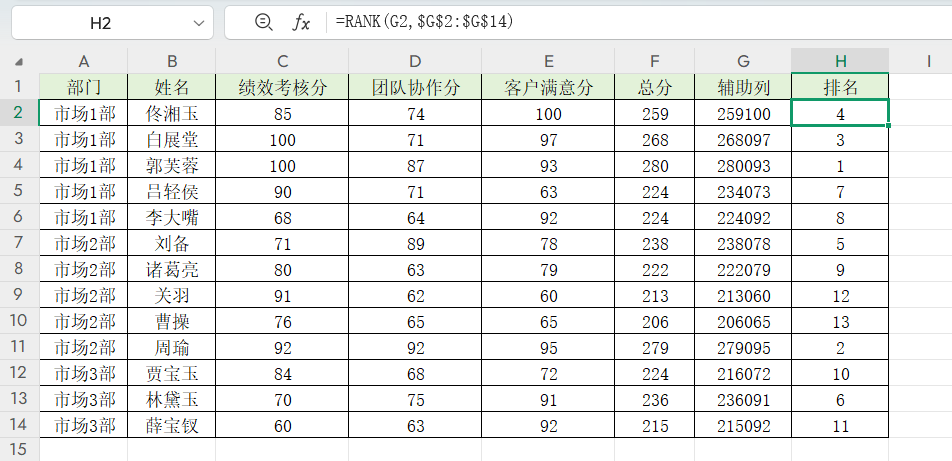
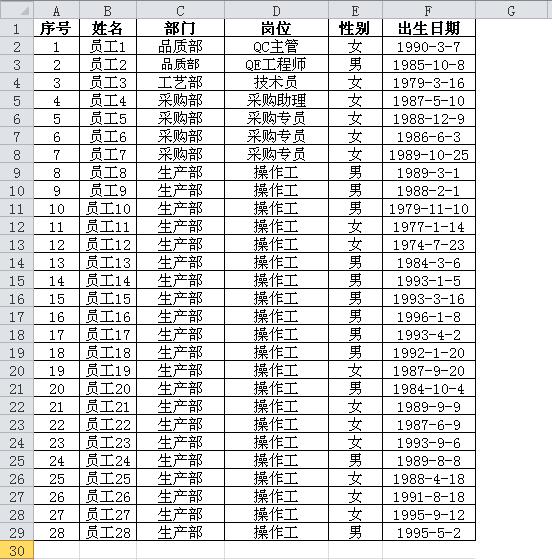
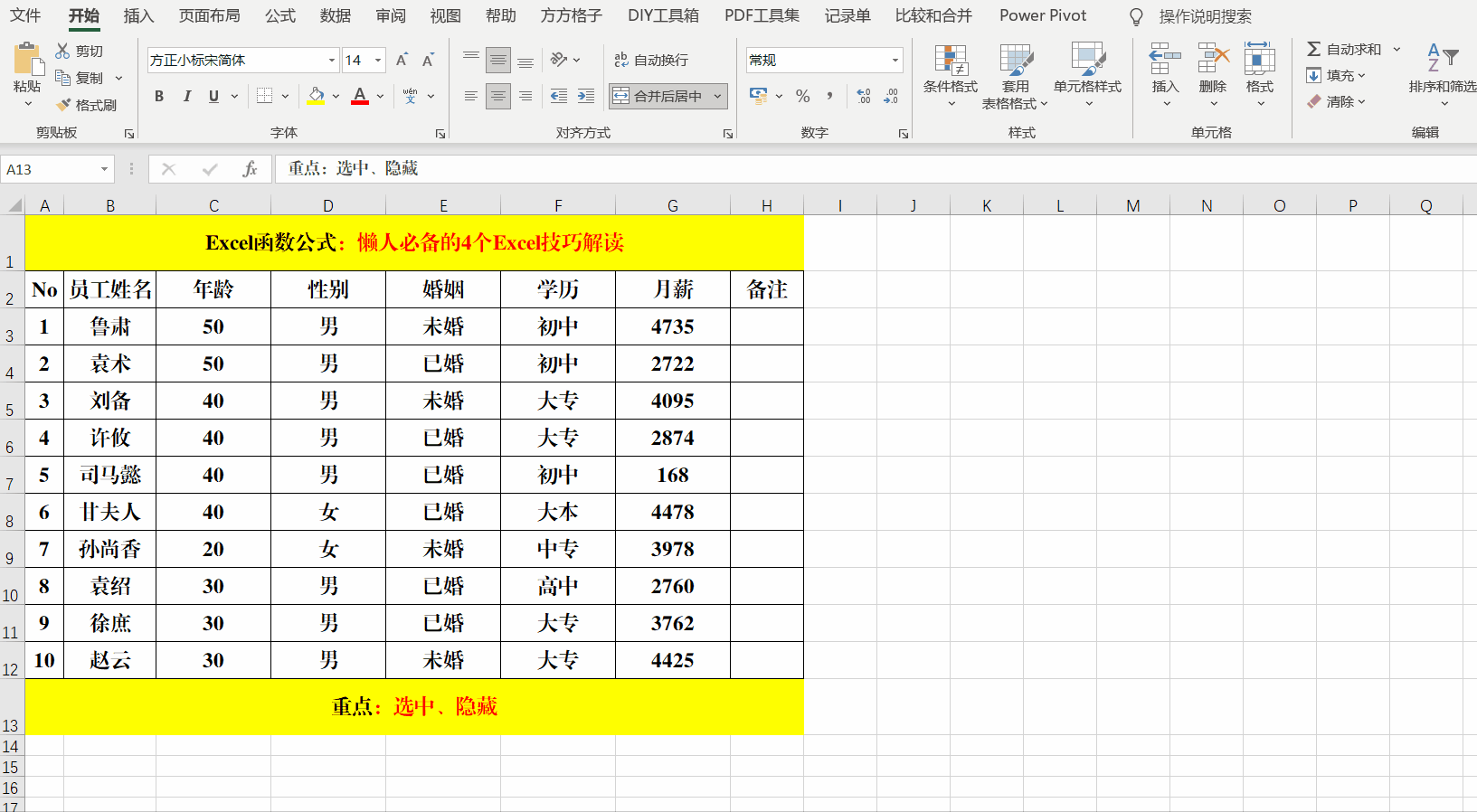
评论 (0)